Загрузка и установка
Вы можете загрузить последнюю версию установщика, нажав кнопку на кнопку скачивания главной странице.
Как только программа установки загрузится, запустите ее и следуйте инструкциям. Он добавит ярлык NAPS2 в ваше стартовое меню.
Если вы предпочитаете не устанавливать NAPS2 на свой компьютер, вы можете использовать портативную версию (portable). Архив с программой находится на странице загрузок.
Это ZIP-файл, который можно извлечь в папку по вашему выбору. После извлечения запустите NAPS2.Portable.exe.
Создание профиля
Для сканирования с помощью NAPS2 вам необходимо создать хотя бы один профиль. Профиль сохраняет ссылку на конкретное сканирующее устройство и все параметры, используемые для сканирования с ним.
Чтобы создать профиль, нажмите кнопку меню Профили, затем нажмите Добавить. Введите имя для своего профиля, например «Canon MP495».
Существует два типа драйверов: WIA и TWAIN. Если вы не знаете разницы, попробуйте WIA. Если у вас возникли проблемы (например, вы не можете найти свое устройство), попробуйте TWAIN. После выбора драйвера нажмите Выбрать устройство и выберите сканер, который вы хотите использовать.
После того, как вы выбрали устройство, вы можете изменить настройки, используемые для сканирования.
Когда все будет готово, нажмите «ОК», чтобы сохранить свой профиль. Затем вы можете создать больше профилей или нажать «Готово», чтобы вернуться в главное окно.
Сканирование
После того, как вы создали профиль, вы можете начинать сканирование. Нажмите кнопку меню Сканировать. Если вы хотите выбрать другой профиль, нажмите стрелку вниз. Если вы выбрали «Использовать собственный UI» в своем профиле, появится окно TWAIN/WIA, позволяющее сканировать.
Если вы хотите отсканировать больше страниц, нажмите кнопку Сканировать еще раз.
Упорядочивание отсканированных изображений
После сканирования одной или нескольких страниц они будут отображаться в виде эскизов в главном окне. Вы можете выбрать миниатюры, щелкнув по ним, и используйте кнопки меню, чтобы повернуть/перевернуть/переупорядочить/удалить их по мере необходимости. Вы также можете очистить все отсканированные изображения и начать сначала.
Сохранение
Как PDF
Нажмите кнопку Сохранить PDF. Если вы хотите сохранить только некоторые страницы, выберите их, затем нажмите стрелку вниз рядом с кнопкой «Сохранить PDF» и выберите «Выбранное». Когда появится окно сохранения, выберите местоположение и имя для файла PDF и нажмите Сохранить.
Как изображения
Нажмите кнопку Сохранить изображения. Если вы хотите сохранить только некоторые страницы, выберите их, затем нажмите стрелку вниз рядом с кнопкой «Сохранить изображения» и выберите «Выбранные». Когда появится окно сохранения, выберите местоположение, имя и тип (например, JPEG) для файлов изображений. Если есть несколько сканированных изображений, будет сохранено несколько пронумерованных файлов (например, image1.jpg, image2.jpg).
Отправка PDF по Email
Вы можете использовать почтовый клиент (например, Outlook) и автоматически прикрепить файл PDF к новому электронному письму. Нажмите Email PDF. Обратите внимание, что поддерживаются не все почтовые клиенты.
NAPS2 — Программа для сканирования и распознавания документов

Простая программа для сканирования с выбранными вами настройками или настройкой нескольких профилей для разных устройств и конфигураций. После того, как вы закончите сканирование, вы можете сохранять, отправлять по электронной почте или печатать документы всего за пару кликов. Сохранение в формате PDF, TIFF, JPEG, PNG и других.

Совместимо с WIA и TWAIN
Выберите драйвер, который лучше всего работает с вашим сканером, а также параметры, такие как DPI, размер страницы и глубина бит. Сканирование со стеклянных планшетов или автоподатчиком документов (ADF), включая дуплексную поддержку.

Поворот, обрезка и сортировка отсканированных изображений
Сортируйте страницы, как вам нравится, в том числе с помощью инструментов для чередования дуплексных страниц. Легко поворачивайте свои страницы под прямым углом или любым углом. Используйте инструменты редактирования изображений для обрезки или изменения яркости и контрастности.

Распознавание текста с помощью OCR
Поиск по тексту, включенному в ваши PDF-файлы, с использованием оптического распознавания символов (OCR) на любом из более чем 100 языков.

NAPS2 на русском языке
Выберите интерфейс на вашем языке, в том числе русском. Всего доступно более 30 языков. Если ваш язык еще не доступен, помогите перевести!

Инструменты для опытных пользователей и предприятий
- Опциональный интерфейс командной строки (CLI) для автоматизации и создания сценариев
- MSI установщик and с настройками уровней приложения для развертывания групповой политики (GPO)
- Portable ахривы программы, не требующие установки

Бесплатный с открытым исходным кодом
NAPS2 полностью бесплатный как для физических лиц, так и для бизнеса. Не содержит рекламы или нежелательного программного обеспечения. Если NAPS2 вам помог, подумайте о том, чтобы сделать пожертвование.
NAPS2 — Not Another PDF Scanner
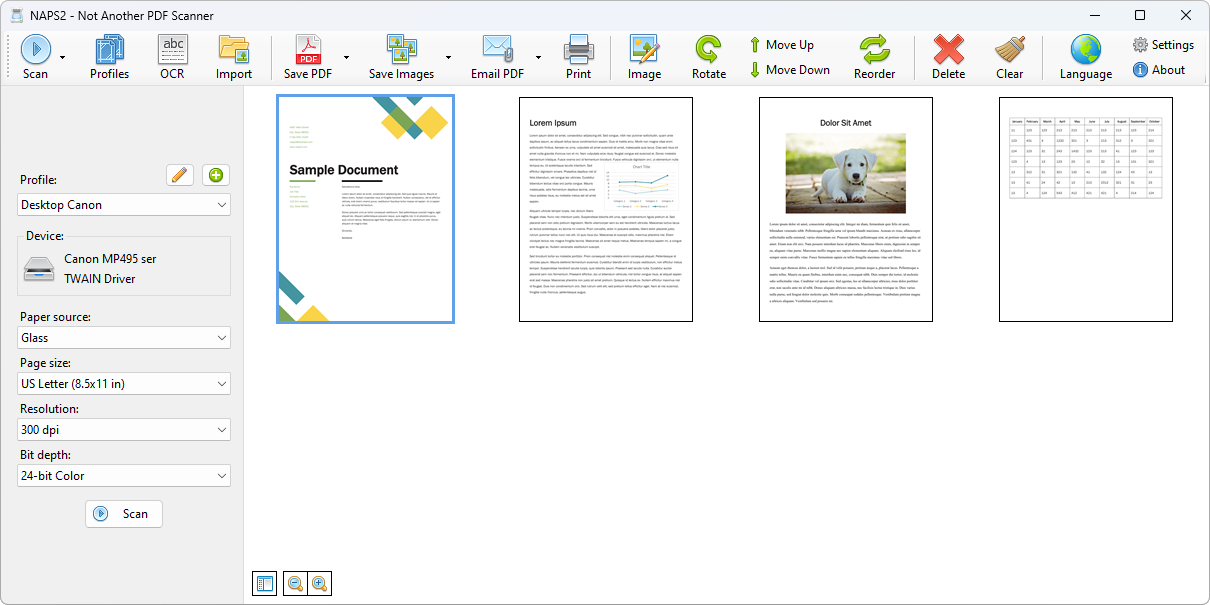

NAPS2 is free and open source scanning software for Windows, Mac and Linux.
Easily scan with devices from Canon, Brother, HP, Epson, Fujitsu, and more. Then save to PDF, TIFF, JPEG, or PNG with a single click.
Use the best drivers for your scanner
Choose between WIA and TWAIN drivers, whichever works better for your scanner. Also choose settings like DPI, page size, and bit depth. Scan from a flatbed or automatic document feeder (ADF), including duplex support.
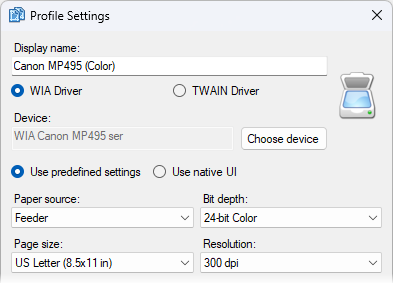
Rotate, crop, and rearrange images
Drag and drop your pages into whatever order you like. Interleave pages for manual duplex scanning. Rotate your pages by hand or automatically deskew to the right angle. Use image editing tools to crop or change brightness and contrast.
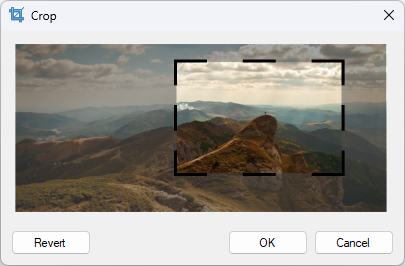
Identify text using OCR
Search through text included in your PDFs by using optical character recognition (OCR), in any of over 100 languages.
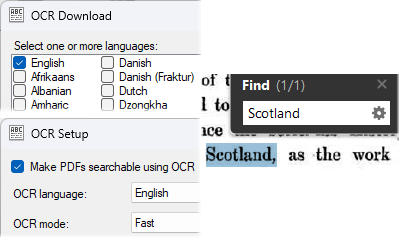
Use NAPS2 in your native language
Choose from over 40 different languages. If your language isn’t available yet, help translate!
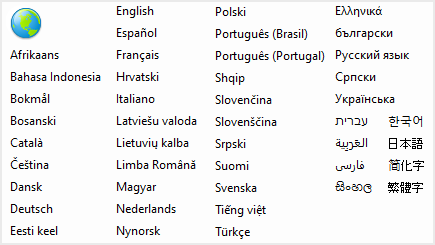
Batch scan
Use advanced batch scanning functionality to automate tedious scanning tasks. Combine multiple scans together and automatically number and timestamp files.
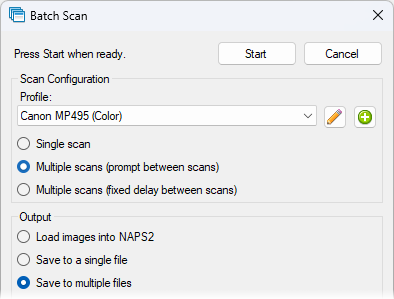
Tools for power users and businesses
- Optional command-line interface (CLI) for automation and scripting
- NAPS2.Sdk scanning library for .NET developers
- MSI installer and application-level configuration available for group policy (GPO) deployment
- Portable archives available (doesn’t require installation)
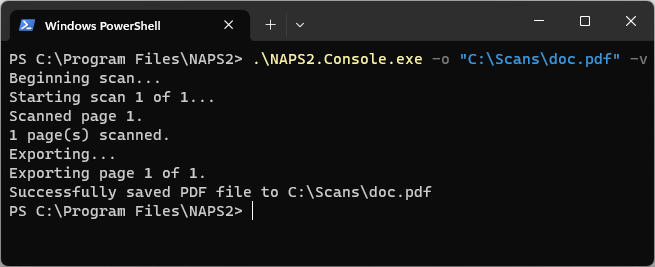
Free and open source
NAPS2 is completely free to use for both individuals and businesses, and includes no ads or unwanted software. If NAPS2 has helped you, consider making a donation.
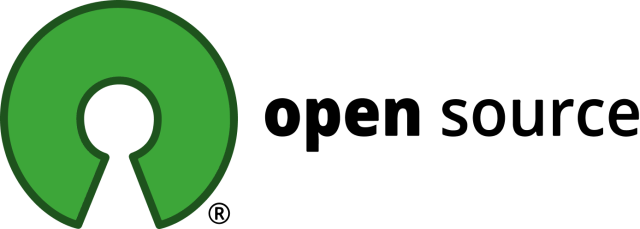
Get NAPS2 now:
Copyright © Ben Olden-Cooligan 2023 Privacy Policy
NAPS2 is provided completely free of charge, with no ads or restrictions. Consider making a donation.
При подготовке материала использовались источники:
https://naps2.ru/doc-getting-started.html
https://naps2.ru/
https://www.naps2.com/